Việc tải file lên Google Drive trên điện thoại trở nên dễ dàng hơn bao giờ hết với hướng dẫn chi tiết của chúng tôi. Cho dù bạn là người mới sử dụng hay đã quen thuộc với Google Drive, bài viết này sẽ cung cấp cho bạn những bước đơn giản và mẹo hữu ích để tải file lên đám mây một cách nhanh chóng và hiệu quả.
Tại Sao Nên Tải File Lên Google Drive?
Trước khi đi vào chi tiết cách thực hiện, hãy cùng điểm qua những lợi ích khi lưu trữ file trên Google Drive:
- Truy cập mọi lúc, mọi nơi: Với Google Drive, bạn có thể truy cập file của mình từ bất kỳ thiết bị nào có kết nối internet, cho dù đó là điện thoại, máy tính bảng hay máy tính.
- Dễ dàng chia sẻ: Chia sẻ file và thư mục với đồng nghiệp, bạn bè hoặc gia đình một cách dễ dàng chỉ với vài thao tác đơn giản.
- Sao lưu dữ liệu an toàn: Google Drive tự động sao lưu dữ liệu của bạn trên đám mây, giúp bạn yên tâm rằng file của mình luôn được bảo vệ an toàn.
- Miễn phí dung lượng lưu trữ: Google Drive cung cấp cho người dùng 15GB dung lượng lưu trữ miễn phí, đủ để bạn lưu trữ rất nhiều tài liệu, hình ảnh và video.
Hướng Dẫn Tải File Lên Google Drive Trên Điện Thoại
Bạn có thể dễ dàng tải file lên Google Drive từ điện thoại Android hoặc iPhone bằng cách làm theo các bước đơn giản sau:
1. Mở Ứng Dụng Google Drive
Đầu tiên, hãy đảm bảo rằng bạn đã cài đặt ứng dụng Google Drive trên điện thoại của mình. Nếu chưa có, bạn có thể tải xuống từ cửa hàng ứng dụng (App Store cho iPhone hoặc CH Play cho Android).
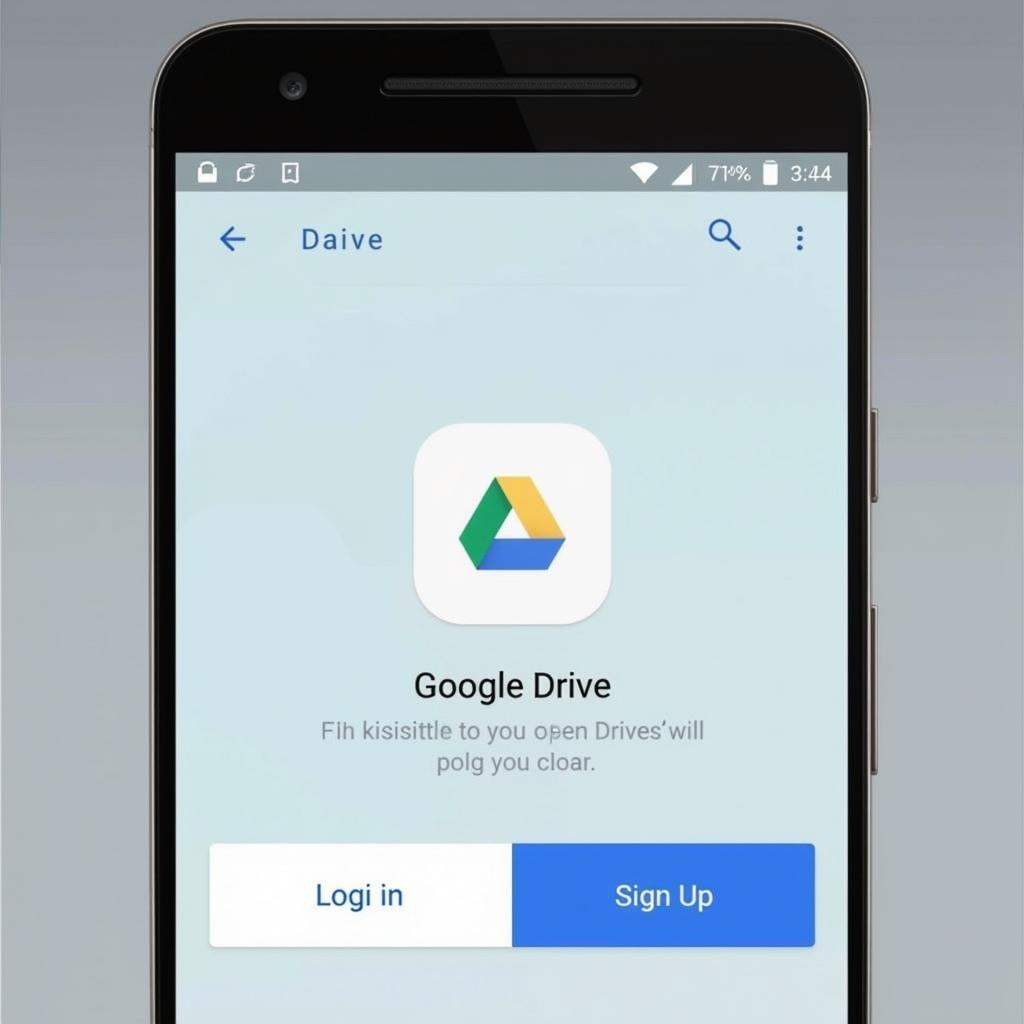 Mở ứng dụng Google Drive trên điện thoại
Mở ứng dụng Google Drive trên điện thoại
2. Đăng Nhập Vào Tài Khoản Google
Đăng nhập vào ứng dụng Google Drive bằng tài khoản Google mà bạn muốn sử dụng để lưu trữ file.
3. Chọn Thư Mục Lưu Trữ
Sau khi đăng nhập, bạn sẽ được đưa đến giao diện chính của Google Drive. Tiếp theo, hãy chọn thư mục mà bạn muốn tải file lên. Bạn có thể chọn một thư mục hiện có hoặc tạo mới một thư mục.
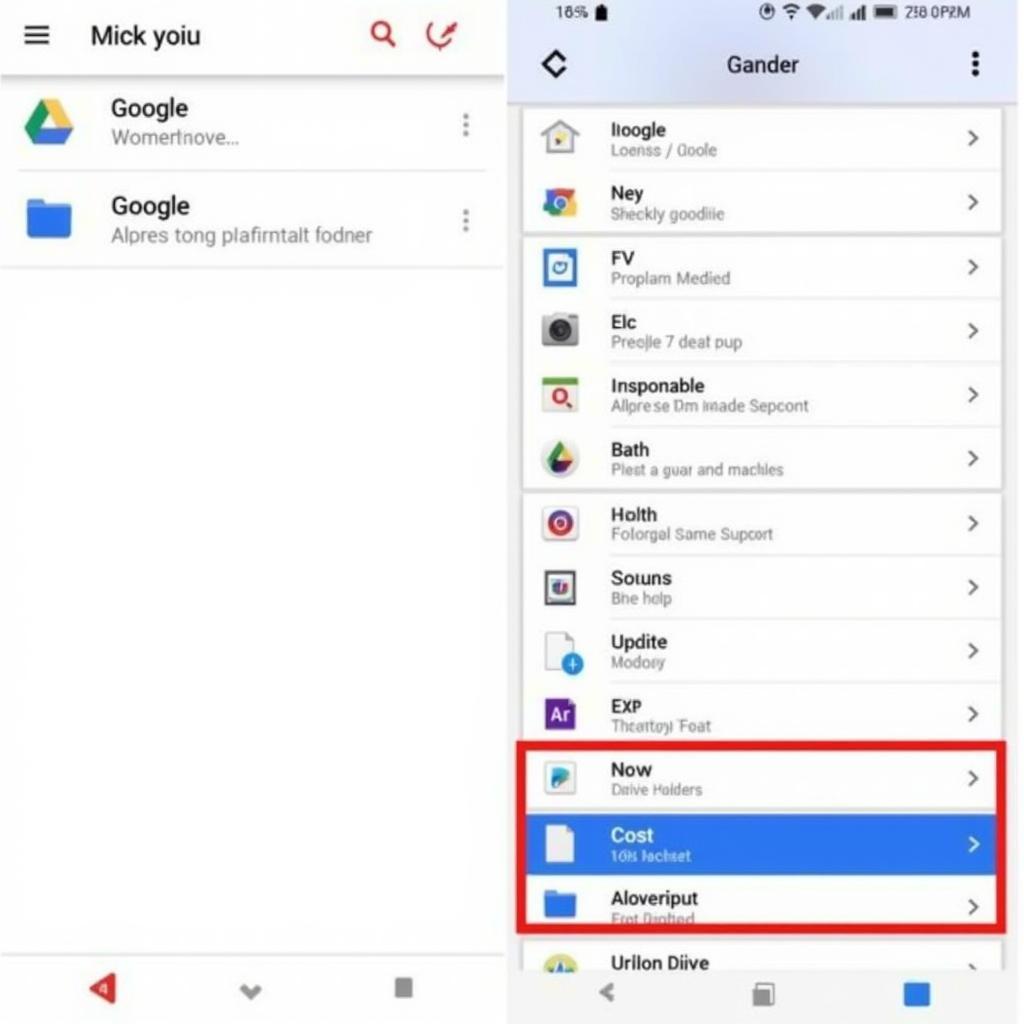 Chọn thư mục để tải file lên Google Drive
Chọn thư mục để tải file lên Google Drive
4. Tải File Lên
Nhấn vào biểu tượng dấu cộng (+) ở góc dưới bên phải màn hình. Một menu sẽ hiện ra với các tùy chọn như “Tạo mới”, “Tải lên”, “Quét”,… Chọn “Tải lên” để tải file từ điện thoại lên Google Drive.
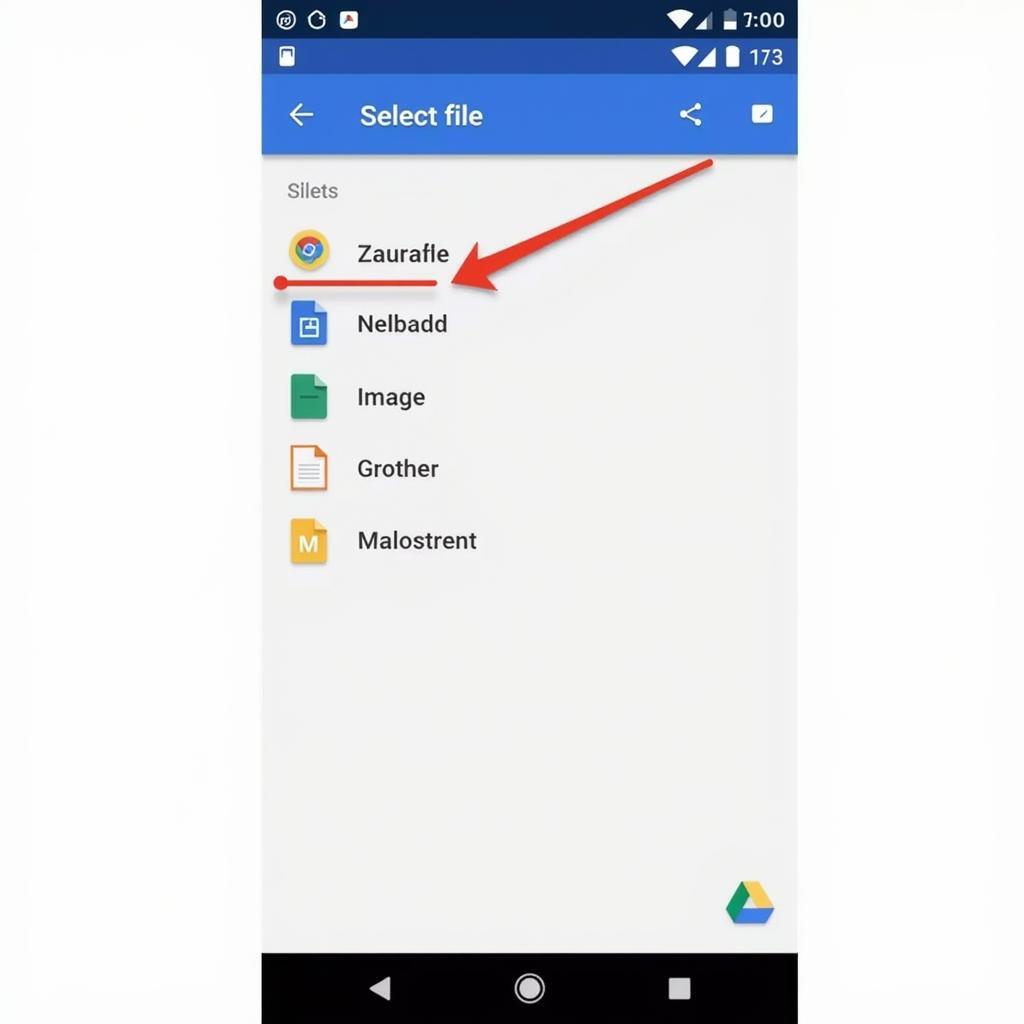 Chọn file từ điện thoại để tải lên Google Drive
Chọn file từ điện thoại để tải lên Google Drive
5. Chọn File Cần Tải Lên
Ứng dụng sẽ mở trình quản lý file trên điện thoại của bạn. Tại đây, bạn có thể duyệt tìm và chọn file mà bạn muốn tải lên Google Drive. Bạn có thể chọn nhiều file cùng lúc nếu muốn.
6. Hoàn Tất Quá Trình Tải Lên
Sau khi chọn file, quá trình tải lên sẽ tự động bắt đầu. Tốc độ tải lên phụ thuộc vào kích thước của file và tốc độ kết nối internet của bạn. Sau khi tải lên hoàn tất, file của bạn sẽ xuất hiện trong thư mục bạn đã chọn trên Google Drive.
Mẹo Hay Khi Tải File Lên Google Drive Trên Điện Thoại
- Đảm bảo kết nối internet ổn định: Để quá trình tải lên diễn ra suôn sẻ và nhanh chóng, hãy đảm bảo rằng điện thoại của bạn có kết nối internet ổn định.
- Tắt chế độ tiết kiệm dữ liệu: Nếu bạn đang sử dụng chế độ tiết kiệm dữ liệu, hãy tắt nó đi để tránh làm chậm quá trình tải lên.
- Tải lên file khi điện thoại đang sạc: Việc tải lên file lớn có thể tiêu hao pin của điện thoại. Do đó, hãy cân nhắc tải lên file khi điện thoại đang sạc.
Kết Luận
Hy vọng bài viết này đã giúp bạn hiểu rõ hơn về Cách Tải File Lên Google Drive Trên điện Thoại. Bằng cách làm theo các bước đơn giản nêu trên, bạn có thể dễ dàng sao lưu và truy cập dữ liệu của mình mọi lúc, mọi nơi.
Bạn có muốn biết thêm về cách sử dụng các tính năng khác của Google Drive như tải slack hay cách tải tài liệu trên slideshare? Hãy truy cập website Game Quốc Tế để khám phá thêm nhiều bài viết hữu ích khác nhé!